LACIE D2 USB 3.0 THUNDERBOLT User Manual
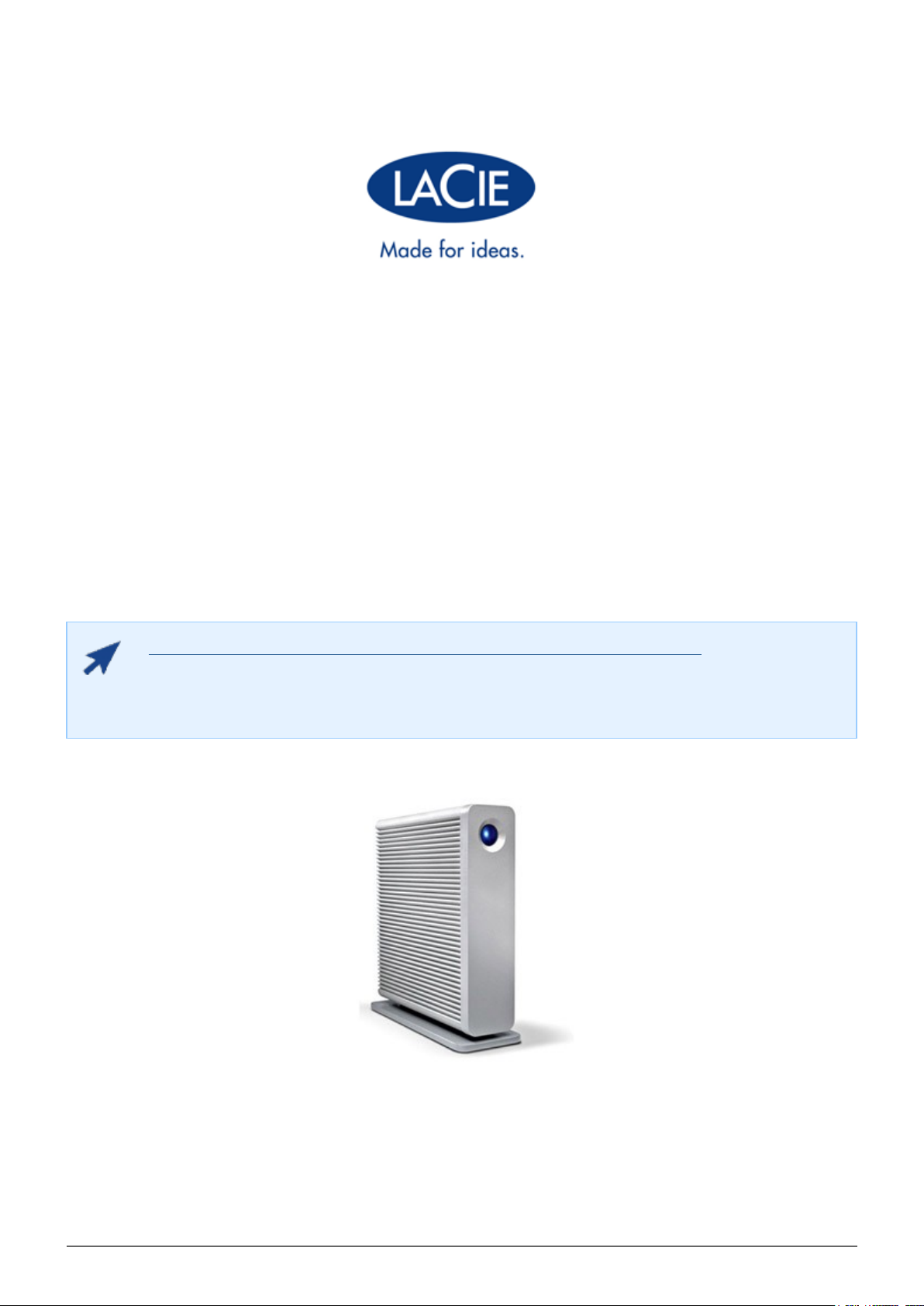
LACIE D2 USB 3.0 THUNDERBOLT™ SERIES MANUEL UTILISATEUR
CLIQUEZ ICI POUR ACCÉDER À UNE VERSION À JOUR EN LIGNE
de ce document afin d'avoir le contenu le plus récent, ainsi que des illustrations détaillées, une
navigation simplifiée et une fonction de recherche.
LaCie d2 USB 3.0 Thunderbolt™ Series Manuel Utilisateur 1
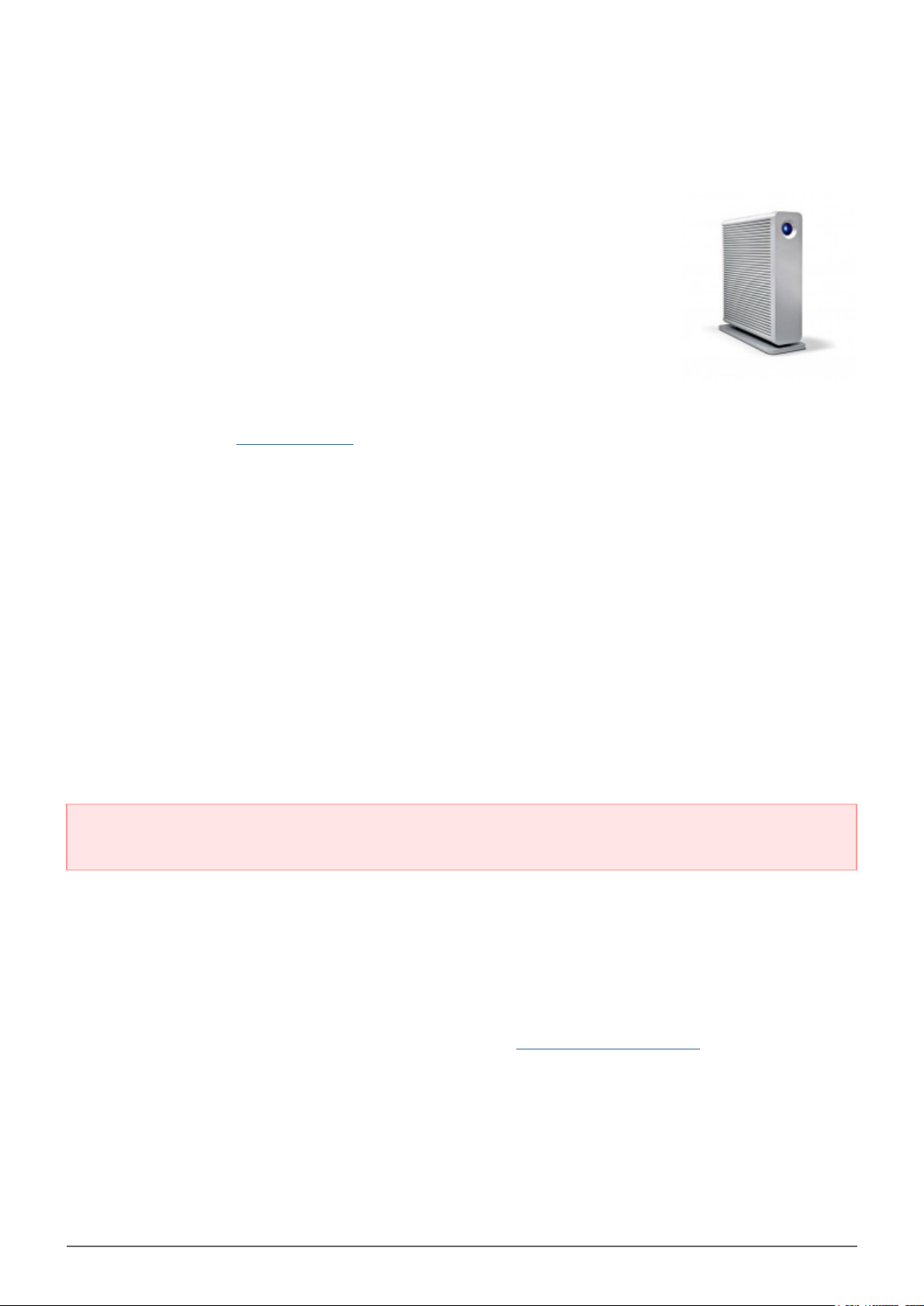
INTRODUCTION
Bienvenue dans le manuel d’utilisation de LaCie d2 USB 3.0 Thunderbolt™ Series.
Votre lecteur comprend deux interfaces de pointe à savoir, SuperSpeed USB 3.0
et Thunderbolt. Non seulement votre lecteur vous permet de transférer une
grande quantité de données plus rapidement mais, il est également compatible
avec USB 2.0. La nouvelle gamme de périphériques de stockage LaCie est idéale
pour les vidéographes, les photographes et les personnes qui manipulent un
grand nombre de données nécessitant une performance extraordinaire.
Ces pages vous guideront dans le processus de connexion de votre produit LaCie et vous expliqueront ses
caractéristiques. Si ce manuel ne répond pas à vos questions ou si vous rencontrez des problèmes,
reportez-vous à la page Obtention d’aide.
CONTENU DE LA BOÎTE
Votre boîte contient les éléments suivants :
■
LaCie d2 USB 3.0 Thunderbolt™ Series
■
Câble USB 3.0 (compatible USB 2.0)
■
Câble Thunderbolt
■
Connexion du bloc d'alimentation (12V/2A)
■
Socle pour positionnement vertical
■
Pieds en caoutchouc
■
Guide d’installation rapide
Information importante : Veuillez conserver l’emballage d’origine. Vous en aurez besoin si vous devez un
jour renvoyer le disque pour le faire réparer ou réviser.
CONFIGURATION MINIMALE
Votre système doit satisfaire à certaines exigences pour permettre à votre produit LaCie de fonctionner
correctement. Pour obtenir la configuration minimale requise, reportez-vous à l'emballage de votre produit ou
consultez la page Web de support produit à l'adresse suivante : www.lacie.com/fr/support/.
LaCie d2 USB 3.0 Thunderbolt™ Series Manuel Utilisateur 2
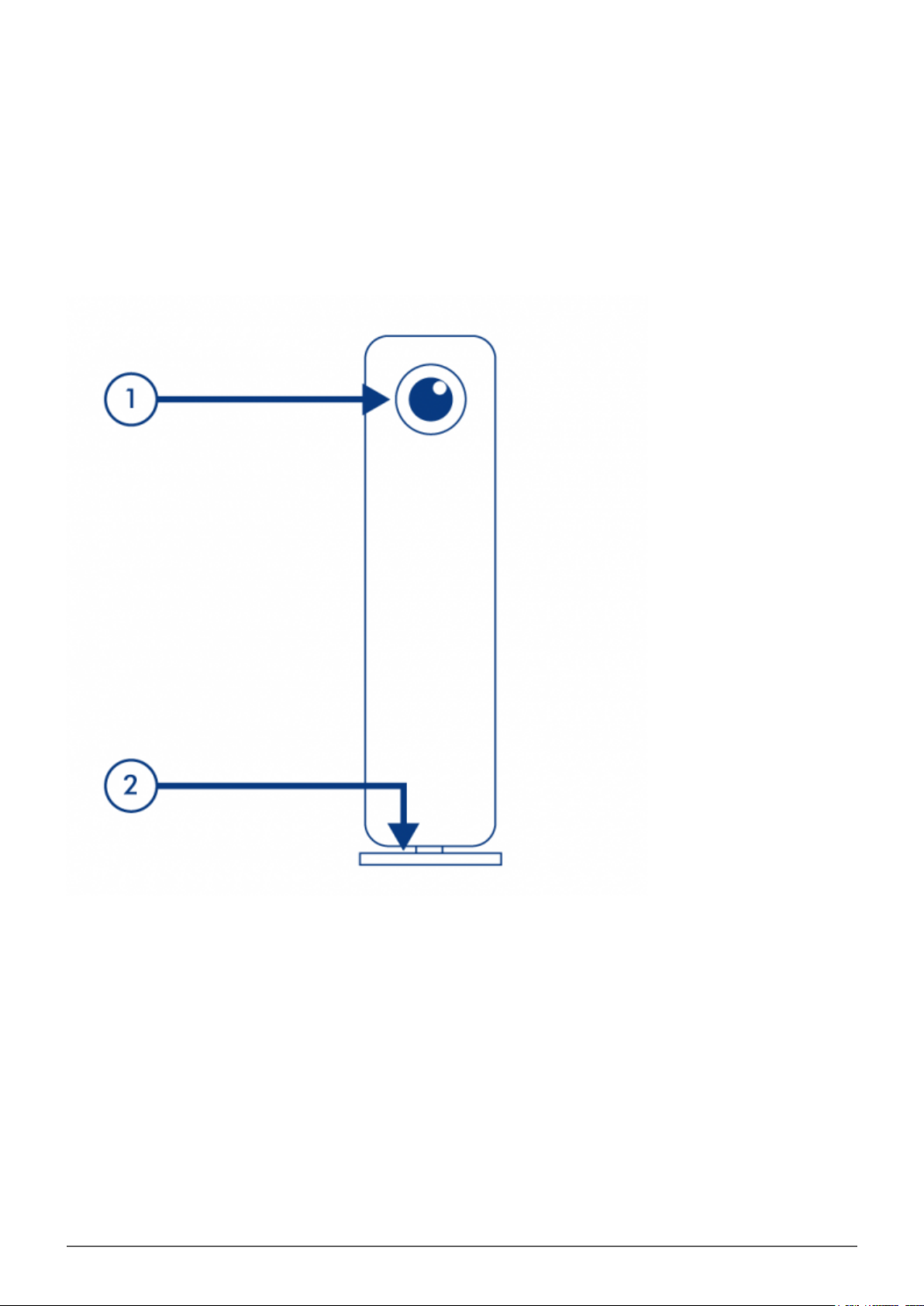
VUES DU DISQUE
Vue avant
Voyant d'activité1.
Socle démontable2.
LaCie d2 USB 3.0 Thunderbolt™ Series Manuel Utilisateur 3
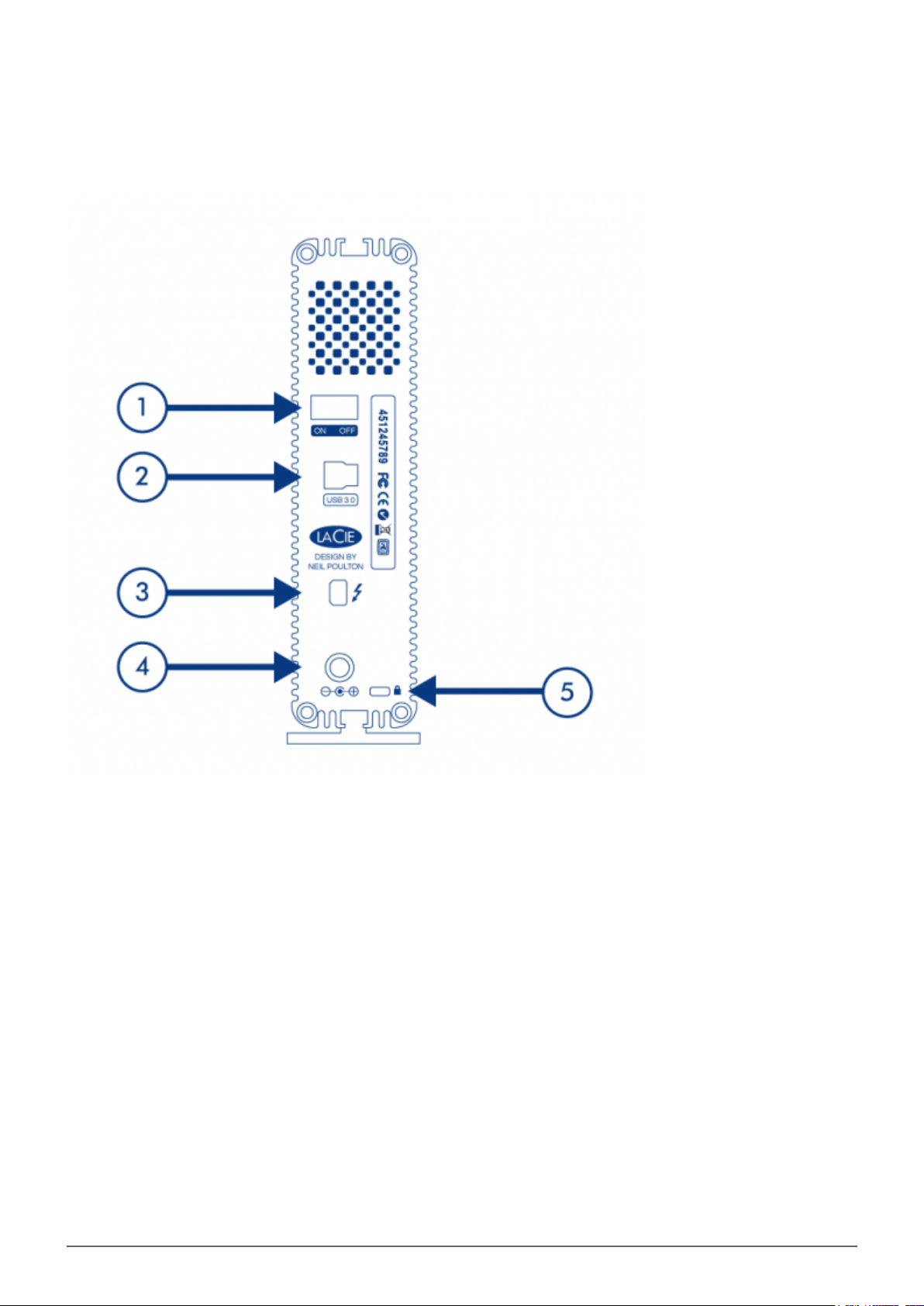
Vue arrière
Interrupteur marche/arrêt1.
Port USB 3.02.
Port Thunderbolt3.
Connexion d’alimentation4.
Chain lock option (Option verrouillage interne par chaîne)5.
LaCie d2 USB 3.0 Thunderbolt™ Series Manuel Utilisateur 4
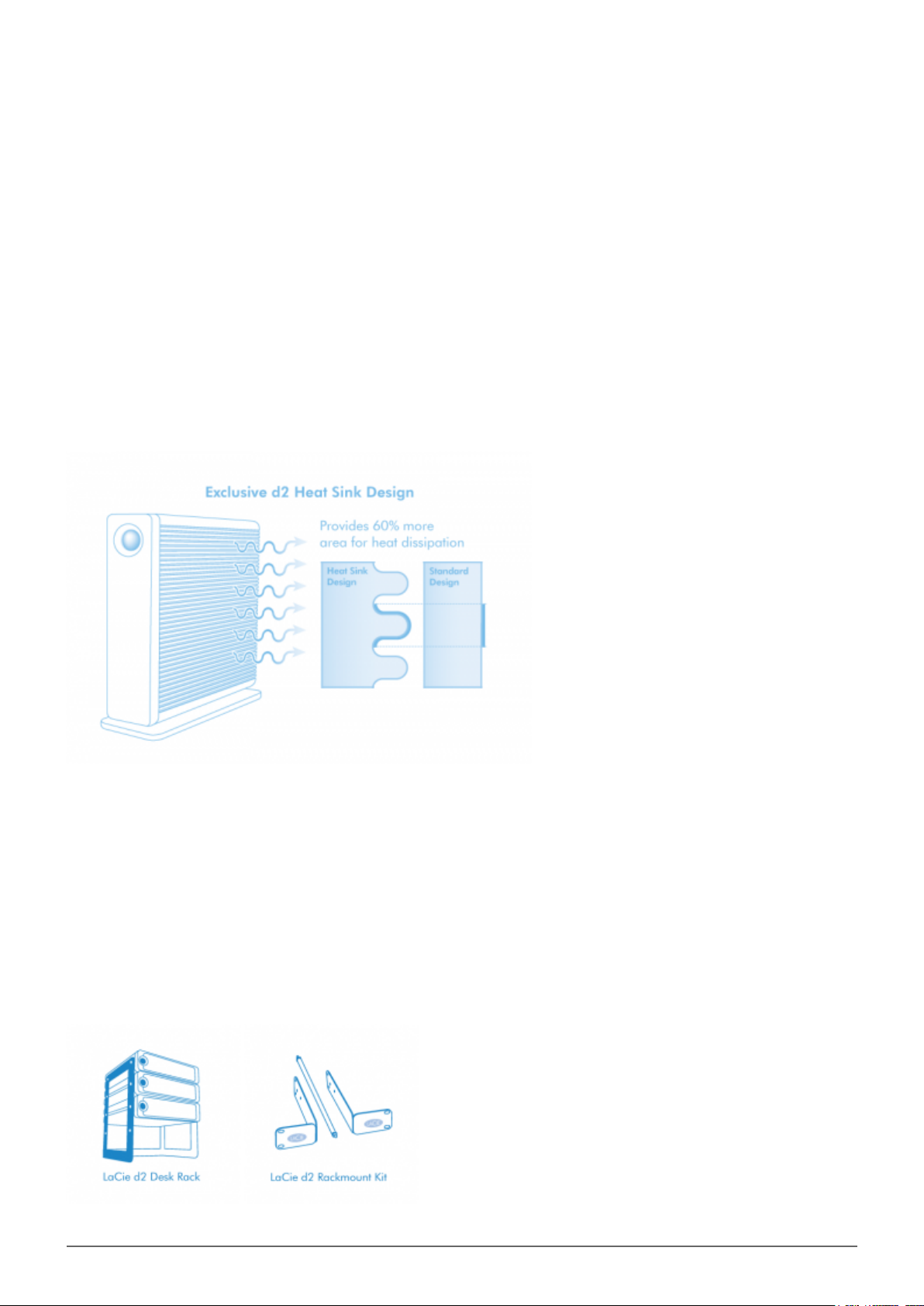
GESTION THERMIQUE DU DISQUE DUR
Capacité de dissipation thermique
Le corps métallique de ce produit LaCie est idéal pour la dissipation naturelle de la chaleur interne du disque.
Son design unique extrait la chaleur du disque interne vers le boîtier externe. La grande surface du boîtier à
dissipation de chaleur absorbe et dissipe la chaleur interne. Le lecteur est ainsi protégé et sa durée de vie ainsi
que sa fiabilité sont optimisées.
Par conséquent, il est normal que le boîtier externe soit chaud au toucher. Veuillez vous assurer de ne
pas obstruer les orifices de ventilation à l'arrière afin d'assurer la circulation d'un flux d'air naturel dans le
boîtier.
Configuration debout, empilée ou en rack
La dissipation de chaleur est optimisée lorsque ce produit LaCie est en position debout. Lorsque vous
superposez plusieurs produits LaCie d2, n'oubliez pas de fixer les pieds en caoutchouc (s’ils sont fournis) sous
vos disques. Cela permet à l’air de circuler entre les disques de manière que le dispositif de dissipation
thermique fonctionne correctement. LaCie déconseille d’empiler ou de mettre en rack plus de trois disques,
surtout s’ils sont tous en marche.
LaCie d2 USB 3.0 Thunderbolt™ Series Manuel Utilisateur 5
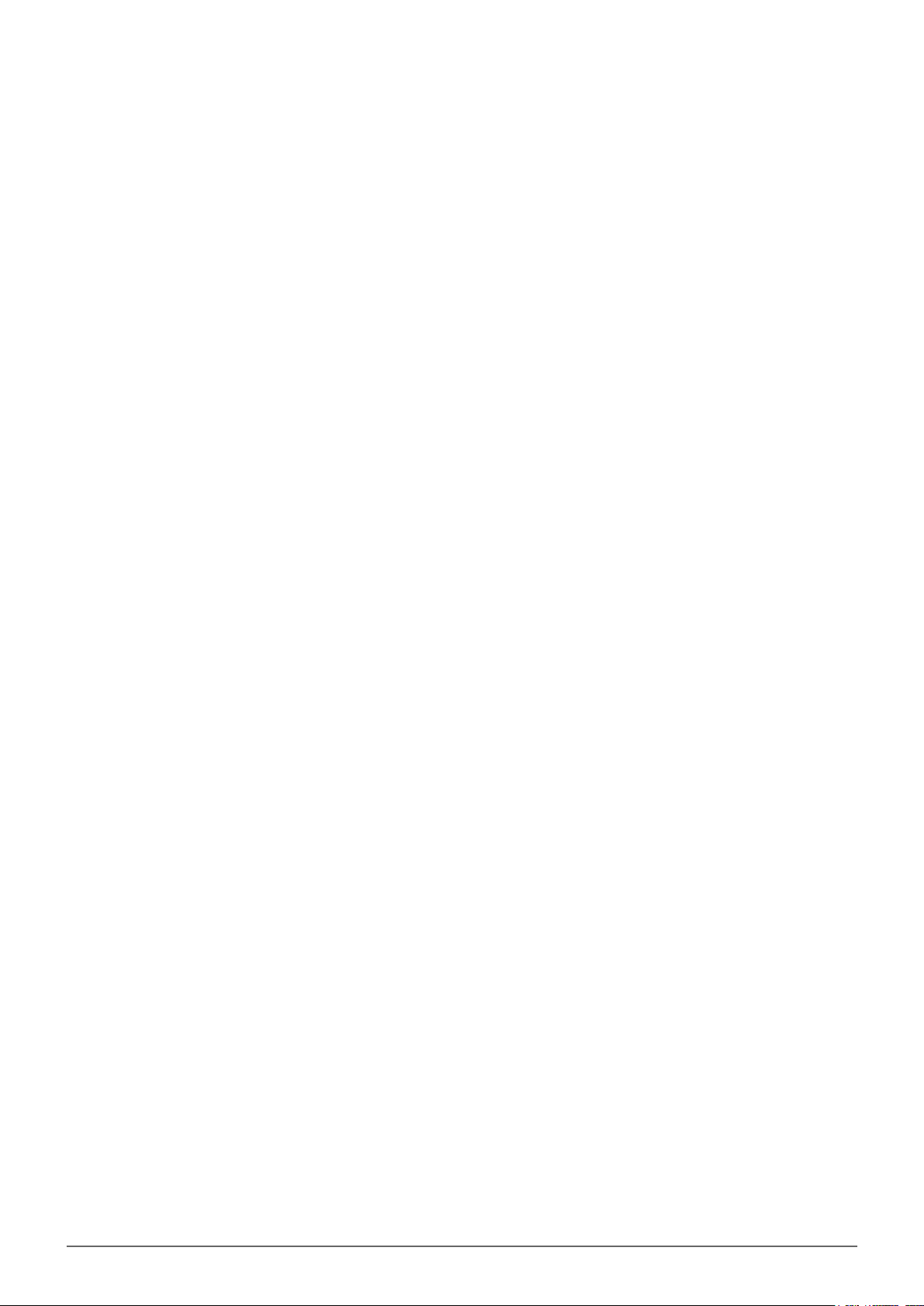
LaCie d2 USB 3.0 Thunderbolt™ Series Manuel Utilisateur 6
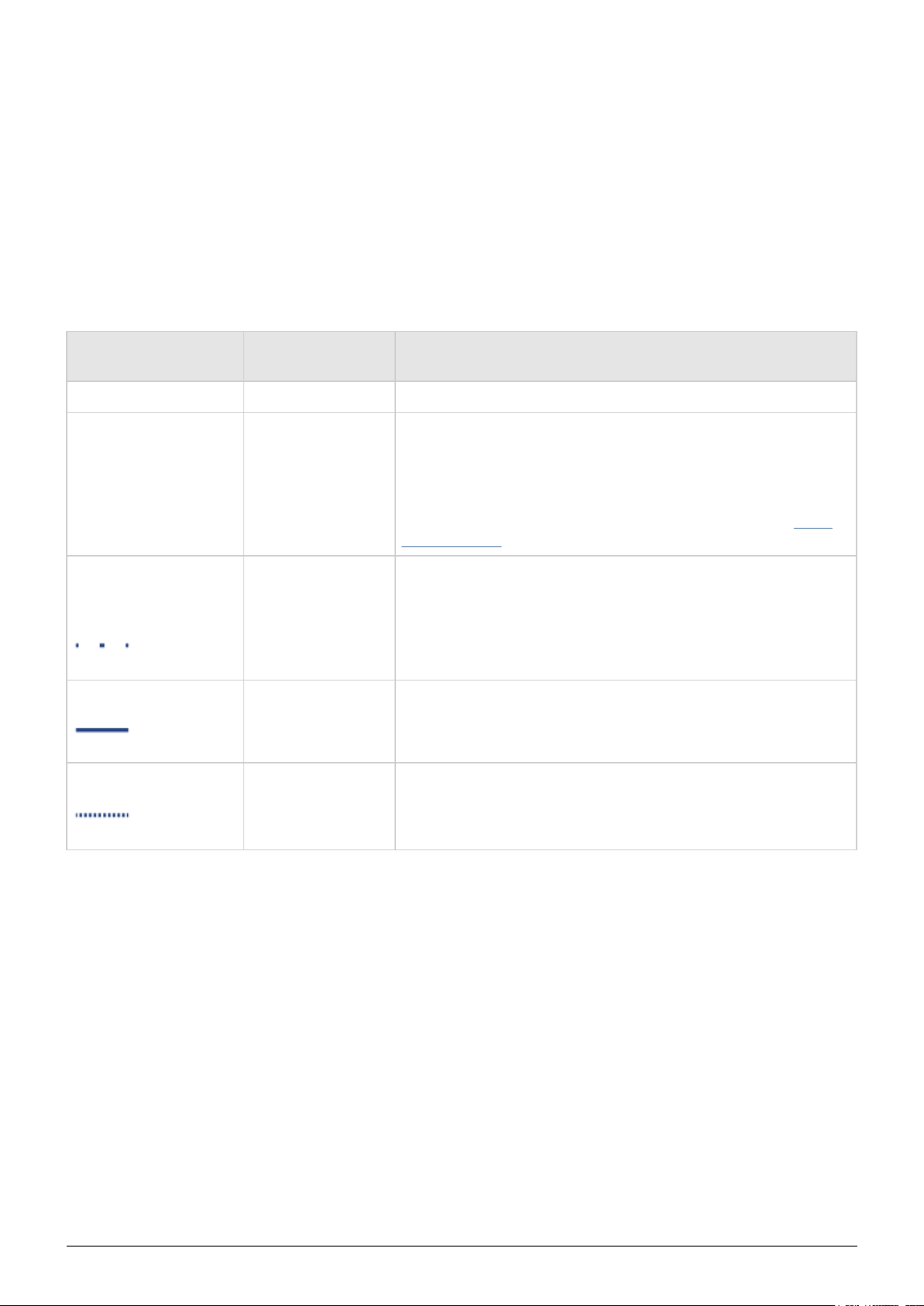
INFORMATION SUR LE VOYANT DEL
Votre disque dur LaCie possède un voyant DEL multi-fonctionnel à l'avant du disque.
ÉTATS DU VOYANT
Comportement du
voyant DEL
Éteint Éteint Le disque est éteint et l'ordinateur est en mode veille.
Éteint Allumé
désactivé 30s, clignote
en bleu, désactivé 30s,
etc.
Bleu continu
Clignotant
Touche
d'alimentation
Activé
Allumé
Allumé
État
Vous avez ensuite le choix entre deux méthodes : Le produit
n'est pas connecté à un ordinateur hôte via l'une des interfaces,
ou si le produit est connecté via Thunderbolt, l'ordinateur hôte
est en mode veille ou a forcé le produit à entrer en mode veille.
Si le périphérique est connecté à une source d'alimentation,
qu'il est allumé et que le voyant reste éteint, contactez LaCie
Support Client.
Le produit est connectée à l’ordinateur hôte via USB 2.0 ou USB
3.0, et soit 1) le produit a été démonté par le système
d’exploitation hôte, soit 2) l’ordinateur hôte est en mode veille
ou soit 3) l’ordinateur hôte a mis le produit en mode veille.
Le produit est ouvert et le lecteur est prêt pour l'accès. Notez
qu'après 20 secondes, les LED diminuent légèrement d'
intensité.
Pendant un fonctionnement normal, le voyant DEL clignote
pour signaler que le disque est en cours d'utilisation.
LaCie d2 USB 3.0 Thunderbolt™ Series Manuel Utilisateur 7
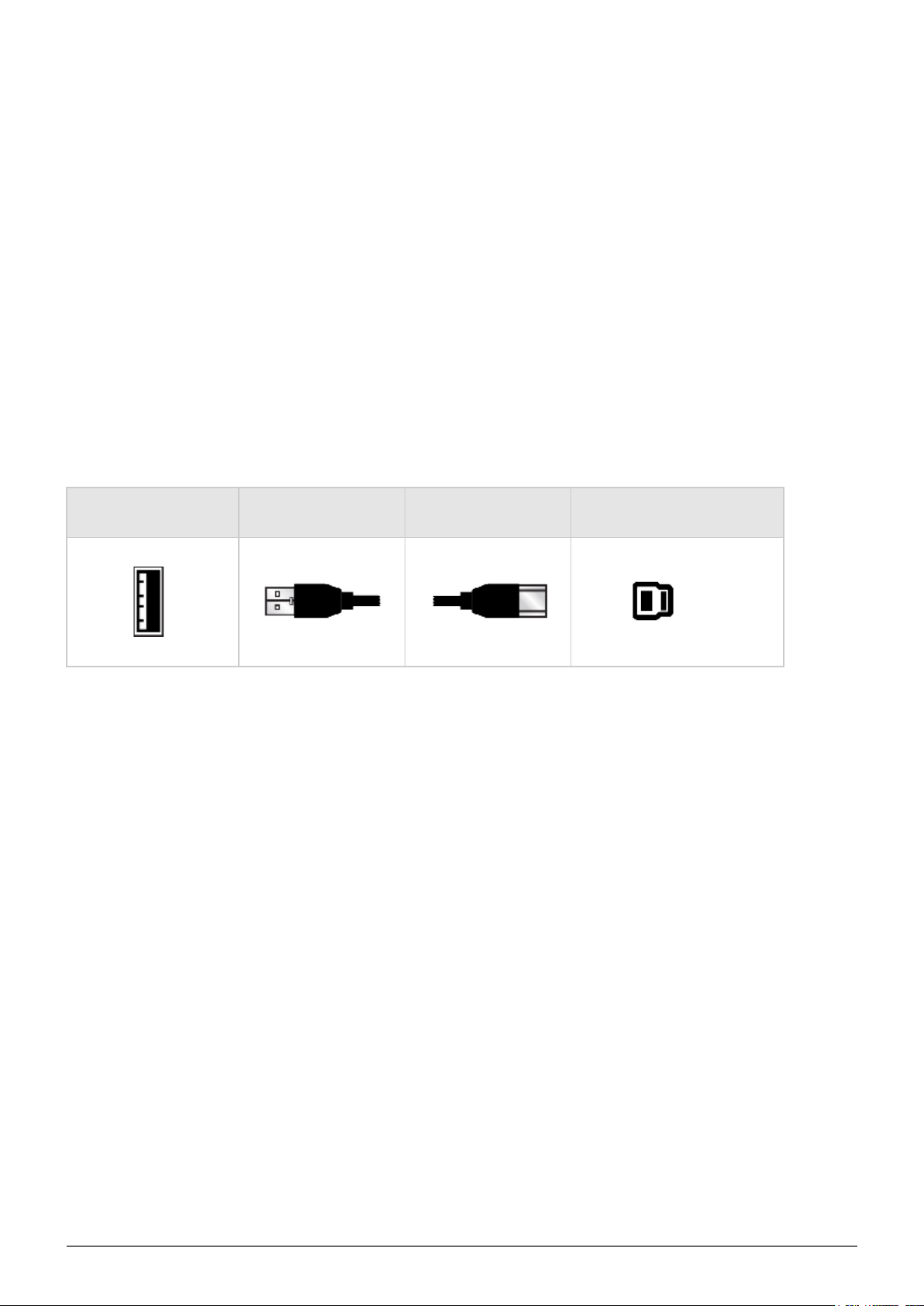
CÂBLES ET CONNECTEURS
USB 3.0
La norme USB est une technologie d’entrée/sortie série permettant de connecter plusieurs périphériques à un
ordinateur. SuperSpeed USB 3.0, la version la plus récente de ce standard, fournit beaucoup plus de bande
passante, ainsi que de nouvelles fonctions de gestion de l'énergie.
Les vitesses de transfert peuvent atteindre jusqu'à 5 Gbits/s, contrairement à la norme USB 2.0 (480 Mbits/s).
Théoriquement donc, l’USB 3.0 est dix fois plus rapide que l’USB 2.0.
Le disque dur LaCie est accompagné d'un câble SuperSpeed USB 3.0, qui garantit un transfert maximum des
données lorsqu'il est connecté à un port USB 3.0 compatible. Le câble fonctionne également s'il est connecté à
un port USB 2.0 ou 1.1, bien que les performances du disque dur soient limitées aux taux respectifs de ces ports.
Face du connecteur
(vers ordinateur)
Extrémité du câble
(vers ordinateur)
Extrémité du câble
(vers disque dur)
Extrémité du connecteur
(vers disque dur)
LaCie d2 USB 3.0 Thunderbolt™ Series Manuel Utilisateur 8
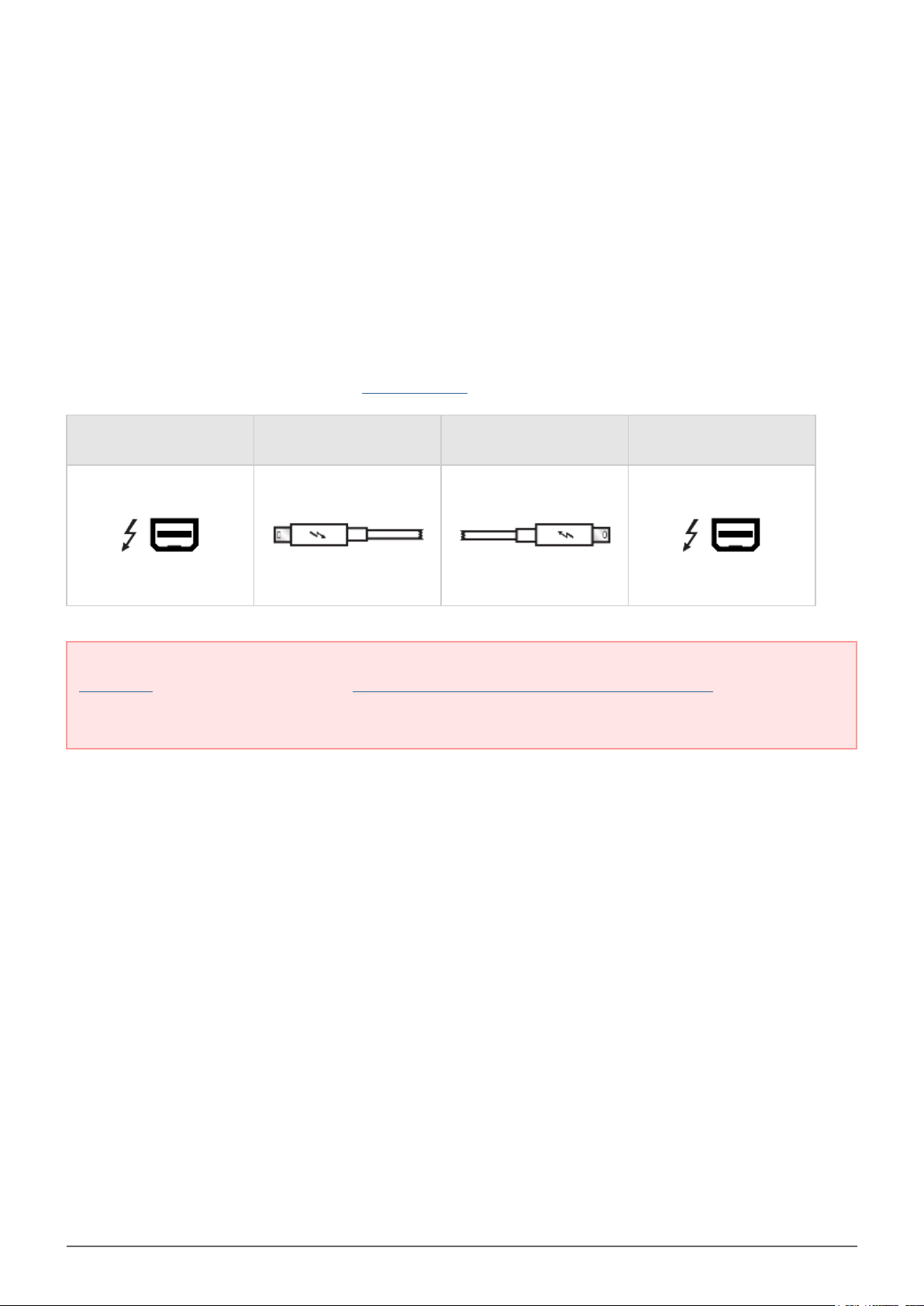
THUNDERBOLT
Votre produit LaCie comprend la technologie Thunderbolt, l'interface le plus flexible jamais créé. Cette nouvelle
technologie haut débit par câble connecte les ordinateurs et les appareils électroniques comme jamais
auparavant. La technologie Thunderbolt prend en charge deux canaux bidirectionnels de 10 Gb/s à partir d’un
port unique, ce qui représente la connexion la plus rapide disponible sur un ordinateur personnel. À 10 Gb/s, il
est possible de transférer un long métrage HD en moins de 30 secondes.
Grâce à la prise en charge des trains de données et de mini DisplayPort vidéo, vous pouvez connecter soit un
périphérique de stockage ou un afficheur au port Thunderbolt. Toutefois, il n'est pas possible d'utiliser un câble
mini DisplayPort pour connecter un périphérique de stockage à un port Thunderbolt. Vous devez utiliser un
câble Thunderbolt.
Pour plus d’informations, rendez-vous sur www.lacie.com
Face du connecteur
(vers l'ordinateur)
Info Importante: Les utilisateurs de Windows doivent d'abord se connecter au produit via USB (voir
Connexion) et installer les pilotes (voir Installation des pilotes (sous Windows uniquement) pour que la
connexion à Thunderbolt se fasse. Une fois les pilotes installés, vous pouvez débrancher le câble USB et
connecter le Thunderbolt.
Extrémité du câble
(vers l'ordinateur)
Extrémité du câble
(vers le produit)
Face du connecteur
(vers le produit)
LaCie d2 USB 3.0 Thunderbolt™ Series Manuel Utilisateur 9
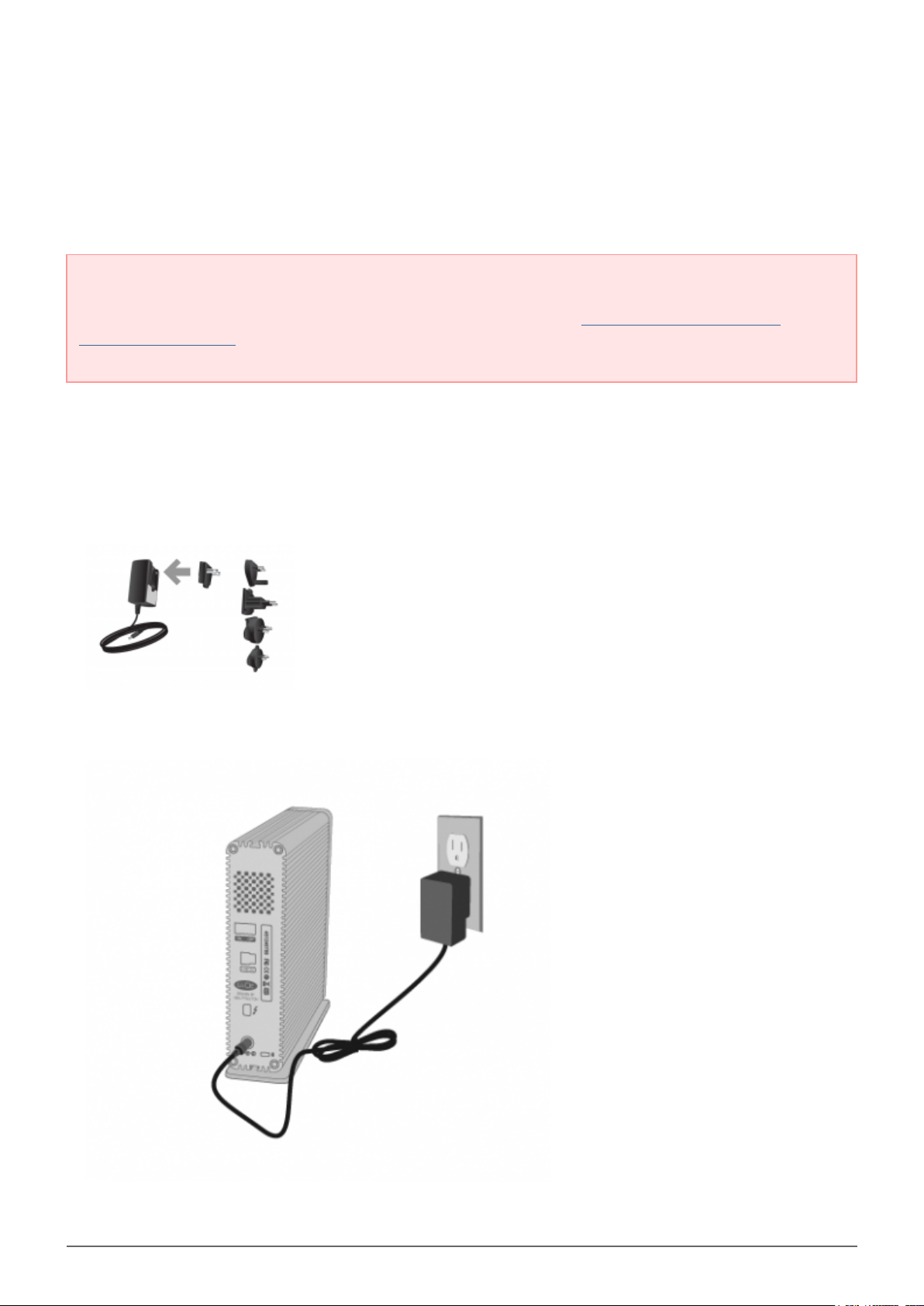
CONNEXION
Suivez les étapes de configuration dans l'ordre indiqué afin de garantir le montage correct de votre disque dur
LaCie sur votre ordinateur.
Info importante pour utilisateurs de PC: Si vous souhaitez utiliser la connexion à Thunderbolt vous
devez d'abord connecter le produit à un ordinateur hôte via un port USB comme décrit ci-dessous, puis
installez les pilotes Thunderbolt. Pour installer les pilotes, visitez le site Installation des pilotes (sous
Windows uniquement). Une fois les pilotes Thunderbolt installés, vous pouvez débrancher le câble USB et
connecter le Thunderbolt.
ÉTAPE 1 - CONNEXION DU CÂBLE D’ALIMENTATION
Branchez l’adaptateur pour prise murale approprié à votre pays au bloc d’alimentation.1.
Branchez le bloc d’alimentation à une prise murale et au disque.2.
LaCie d2 USB 3.0 Thunderbolt™ Series Manuel Utilisateur 10
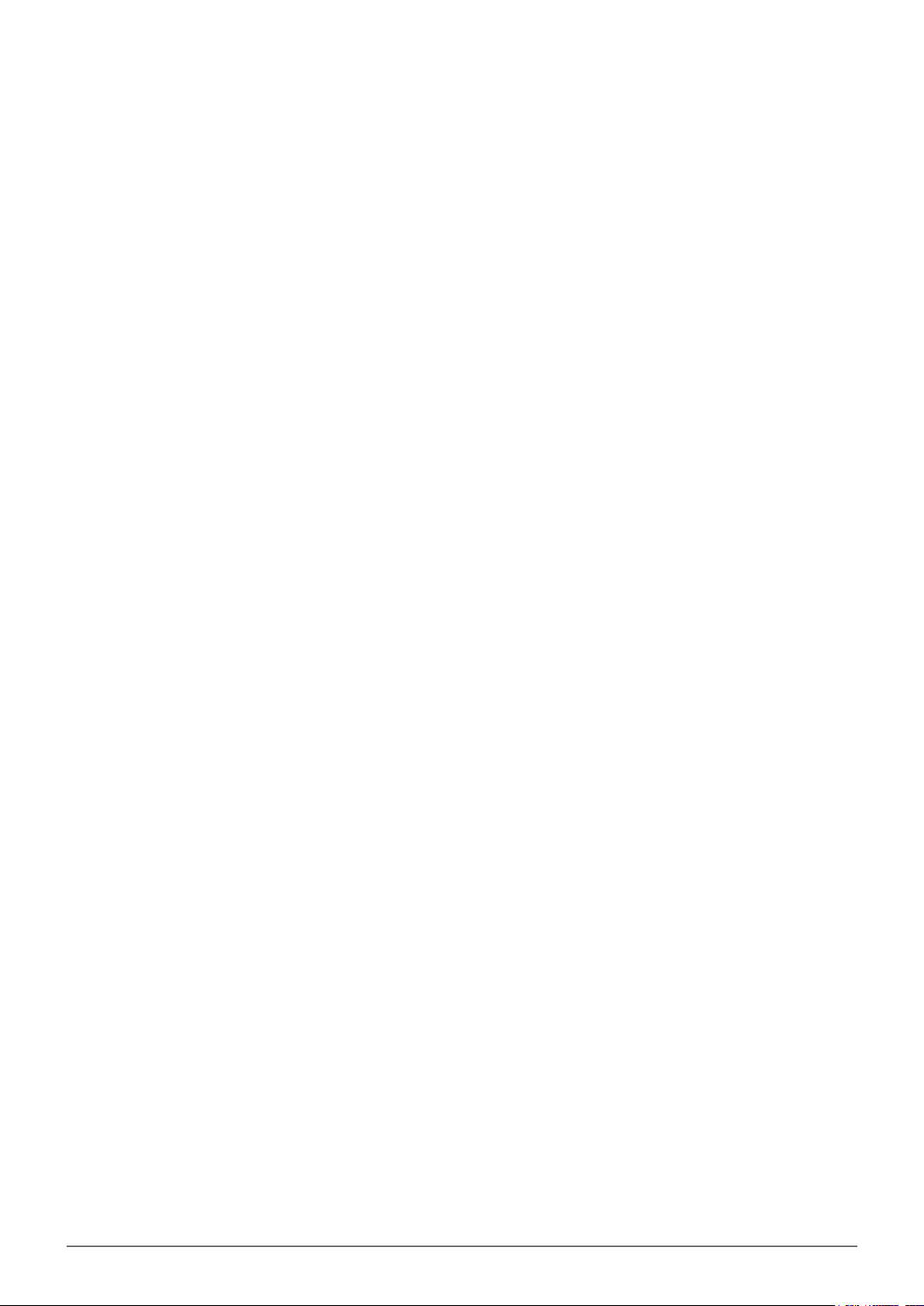
LaCie d2 USB 3.0 Thunderbolt™ Series Manuel Utilisateur 11
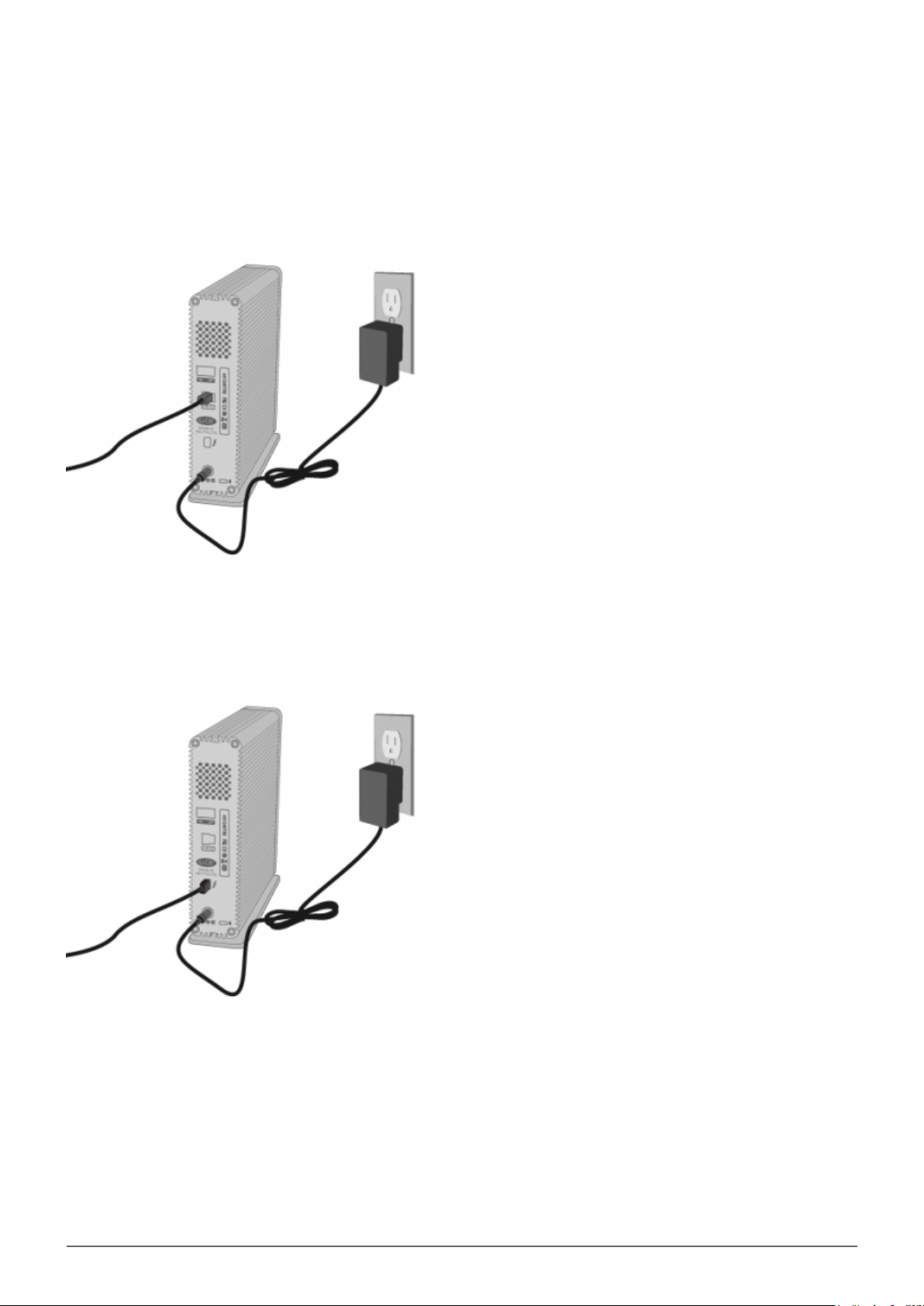
ÉTAPE 2 - CONNEXION DU CÂBLE D'INTERFACE
Connectez le câble d'interface entre le disque et l'ordinateur.
Connexion USB 3.0
Connexion Thunderbolt
LaCie d2 USB 3.0 Thunderbolt™ Series Manuel Utilisateur 12
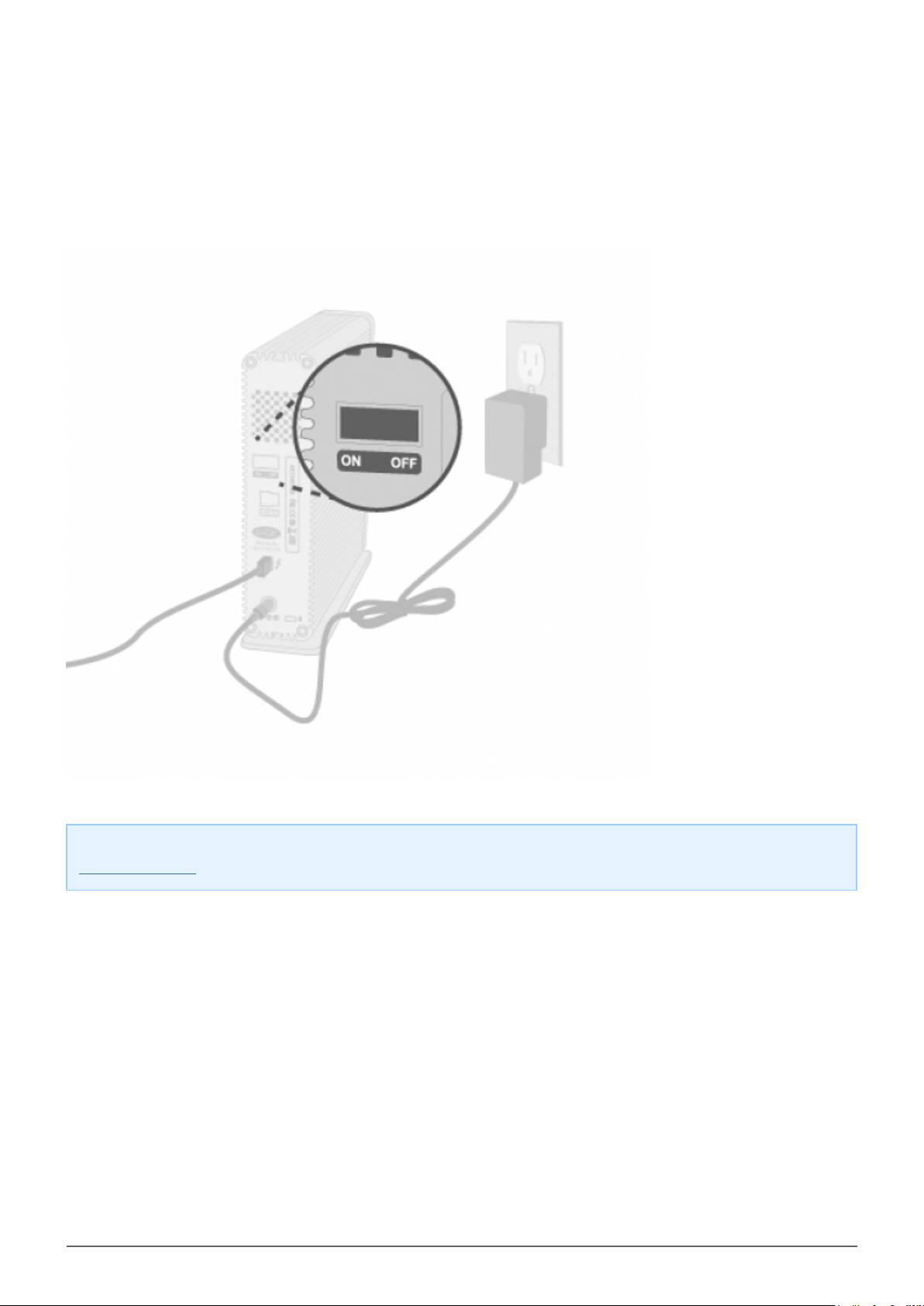
ÉTAPE 3 - MISE SOUS TENSION DU DISQUE
Allumez le disque en mettant l’interrupteur en position On (Marche). Le disque apparaît alors dans le dossier
Poste de travail (Windows XP), Ordinateur (Vista ou Windows 7) ou sur votre bureau (Mac).
Remarque : Si le disque n'apparait pas sur votre ordinateur, rendez-vous aux rubriques de dépannage à
Obtention d’aide.
LaCie d2 USB 3.0 Thunderbolt™ Series Manuel Utilisateur 13
